İlan
 Cep telefonu kameralarının taşınabilirliği, neredeyse istediğimiz her yerde çok sayıda fotoğraf çekmemizi kolaylaştırıyor. Bu kameraların geleneksel bas-çek ve profesyonel dijital SLR fotoğraf makinelerinden daha az özelliklere sahip olması küçüktür. harika fotoğraflar çek Telefonunuzun Kamerası ile Daha İyi Dijital Fotoğraf Çekmek için 10 İpucu Daha fazla oku .
Cep telefonu kameralarının taşınabilirliği, neredeyse istediğimiz her yerde çok sayıda fotoğraf çekmemizi kolaylaştırıyor. Bu kameraların geleneksel bas-çek ve profesyonel dijital SLR fotoğraf makinelerinden daha az özelliklere sahip olması küçüktür. harika fotoğraflar çek Telefonunuzun Kamerası ile Daha İyi Dijital Fotoğraf Çekmek için 10 İpucu Daha fazla oku .
Peki ya küçük hücreli kamera fotoğrafları bastırmak isterseniz? 2 megapiksel düşük çözünürlüklü iPhone kamerayla çekim yapıyorsanız, kaliteli 4 × 6 baskı basamazsınız. Ancak boyut bir faktör değilse, bu düşük çözünürlüklü fotoğrafları yine de iPhoto kullanarak yazdırabilirsiniz.
Bu makalede, yalnızca düşük çözünürlüklü fotoğraflardan oluşan bir iPhoto kitabı ve hem yüksek hem de düşük çözünürlüklü görüntüler içeren benzer bir kitabın nasıl oluşturulacağı açıklanmaktadır.
Düşük Çözünürlüklü Fotoğraf Albümü Oluşturma
1. Adım: Fotoğrafları Seçin
İPhoto'da, iPhoto kitaplığınızda fotoğraf albümünüze koymak istediğiniz 20-25 düşük çözünürlüklü fotoğrafı seçin.
Görüntünün çözünürlük boyutunu belirlemek için görüntüyü seçin ve ardından Bilgi düğmesini tıklayın. Örneğin bir iPhone 3G ile çekilen düşük çözünürlüklü bir görüntü 1600 x 1200 veya daha küçük boyutta olacaktır. Dosya boyutu benim 600KB daha az olabilir.
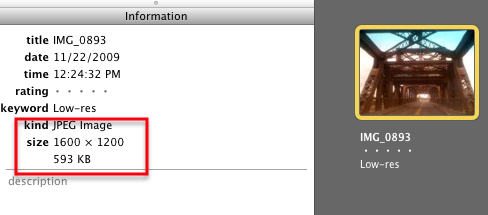
2. Adım: Kitap Türünü Seçin
Şimdi düşük çözünürlüklü resimlerin albümünü / klasörünü seçin ve ardından Keepsakes> Kitap araç çubuğundaki düğmesine basın.
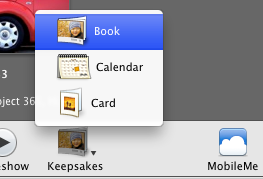
Açılır palette, Kitap Türlerinden birini seçin (örneğin Resimli Kitap) ve 3½ x 2â… boyutundaki kitabı seçin. Bu kitabın boyutu düşük çözünürlüklü fotoğrafları kabul edebilir. Herhangi bir nedenden dolayı bir fotoğraf hala yazdırılamayacak kadar küçükse bir uyarı işareti alırsınız. Bunun hakkında daha sonra.
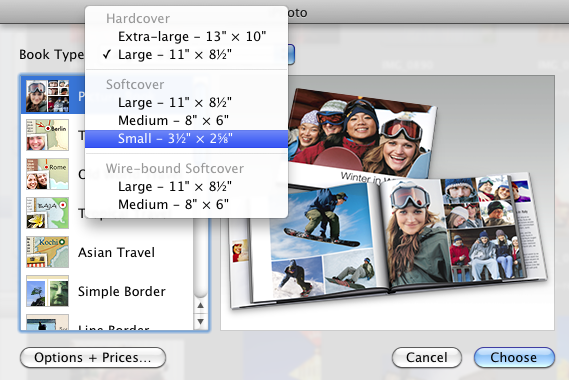
Düzen düzenleyicisi açıldığında, ön kapak için bir görüntü seçin ve başlığı özelleştirin (değiştirmek için başlık alanına tıklayın.)
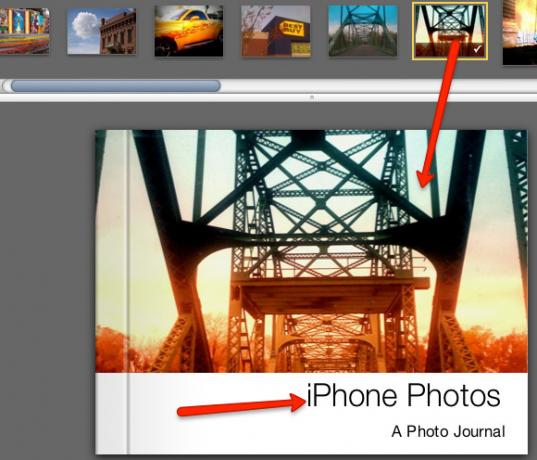
3. Adım: Düzen Sayfaları
Ardından, sayfalarınıza fotoğraf eklemeye başlayın. ï »¿Varsayılan olarak, sayfa düzeninin tamamı dikey veya yatay olarak ayarlanmış olabilir. Ancak bunu değiştirerek Yerleşim çubuğundaki düğmesini tıklayın. Küçük albümle, her sayfada en fazla iki fotoğraf kullanmanıza izin verilir. Bir sayfada iki fotoğraf istiyorsanız, Düzen düğmesi> İki.
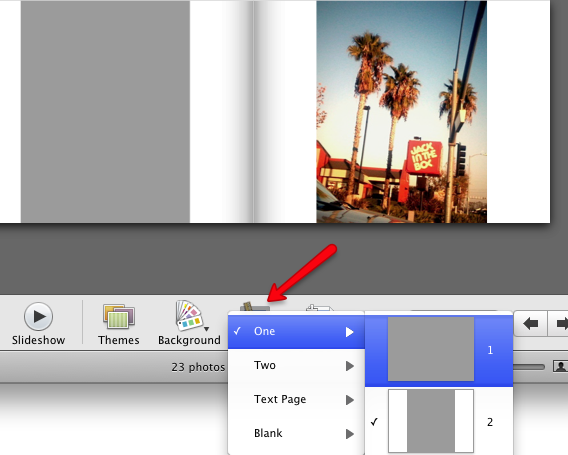
İsterseniz iPhoto’yu ok düğmesini ve ardından araç çubuğunda Otomatik Doldur’u seçerek sayfalarınızı otomatik olarak doldurabilirsiniz.
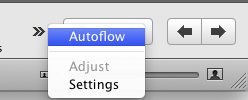
Albümünüz yerleştirildikten sonra, Kitap Satın Al düğmesine basarak albümünüzün yazdırma işlemini başlatın. Kendi fotoğraf kağıdınız varsa, mizanpajınızı kendi yazıcınıza yazdırabilirsiniz.
Daha Büyük Bir Kitap Yaratın
Daha büyük boyutlu bir kitap oluşturmak istiyorsanız, hem düşük hem de yüksek çözünürlüklü fotoğraflar eklemeniz gerekir. Seçimlerinizi yaptıktan sonra, yukarıdaki adımları izleyin ve daha büyük boyutlu bir kitap seçin.
iPhoto, sayfa düzeni için çözünürlüğü çok küçük olan her fotoğrafı damgalar.
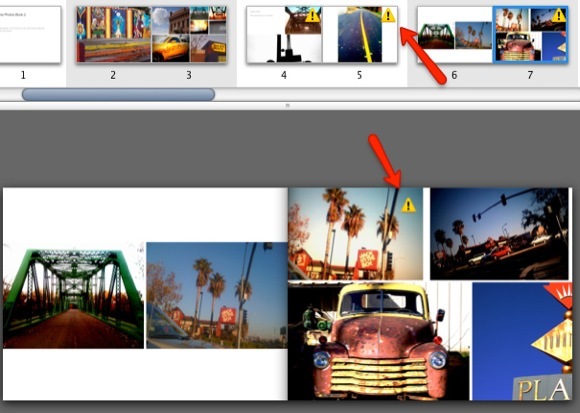
Düşük çözünürlük sınırlamalarını gidermek için düşük ve yüksek çözünürlüklü fotoğraflarınızın birleşmesine izin verecek bir düzen seçin.
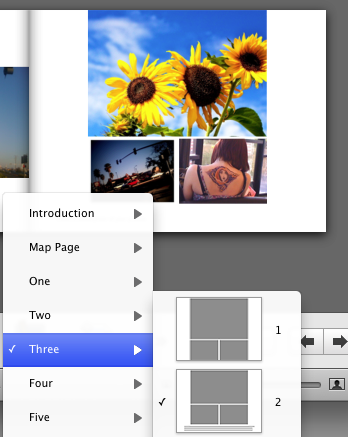
Bunu denerseniz, sizin için nasıl ortaya çıktığını bize bildirin. Ve diğer iPhoto kitap fikirleriyle ilgileniyorsanız, bu MUO'ya göz atın makale İPhoto ile Kolayca Özel Doğum Günü Hediyeleri Oluşturma [Mac] Daha fazla oku .
Bakari, serbest yazar ve fotoğrafçı. Uzun zamandır Mac kullanıcısı, caz müzik hayranı ve aile babası.


